Bạn có từng băn khoăn mỗi khi chuẩn bị hành lý cho một chuyến đi lớn, không biết nên mang theo chiếc máy ảnh DSLR cồng kềnh hay chỉ đơn giản là chiếc điện thoại thông minh tiện lợi? Giờ đây, Adobe Project Indigo đã xuất hiện để xóa tan nỗi lo lắng đó. Với trải nghiệm sử dụng trong vài ngày, tôi thực sự ấn tượng bởi khả năng biến chiếc iPhone thành một chiếc máy ảnh DSLR thu nhỏ trong tầm tay, mang đến những bức ảnh chất lượng vượt trội.
Adobe Project Indigo không chỉ là một ứng dụng camera thông thường. Đây là một bước đột phá quan trọng, giúp người dùng tận dụng tối đa sức mạnh phần cứng của iPhone để tạo ra những tác phẩm nhiếp ảnh chuyên nghiệp. Mục tiêu cốt lõi của ứng dụng này là nâng cao chất lượng hình ảnh, vượt xa những gì camera gốc của điện thoại có thể làm được, đặc biệt là trong các tình huống đòi hỏi khả năng kiểm soát thủ công cao.
Adobe Project Indigo: Mang Bộ Điều Khiển DSLR Lên iPhone Của Bạn
Project Indigo là một ứng dụng camera của Adobe, được phát triển bởi đội ngũ kỹ sư giàu kinh nghiệm từng làm việc với Google Pixel. Trọng tâm chính của Project Indigo là cải thiện chất lượng hình ảnh, do đó, ứng dụng này tích hợp nhiều công cụ và tính năng điều khiển chuyên sâu mà bạn thường chỉ tìm thấy trên các thiết bị máy ảnh chuyên nghiệp.
Các máy ảnh DSLR thường cung cấp các tùy chọn chụp ảnh có thể tùy chỉnh hoàn toàn như thay đổi tốc độ màn trập, khẩu độ (dù Project Indigo không có điều chỉnh khẩu độ cụ thể, nhưng có dải lấy nét mạnh mẽ), khoảng cách lấy nét, phơi sáng, cân bằng trắng và ISO. Hầu hết các máy ảnh DSLR cũng có trình xem biểu đồ histogram để kiểm tra mức độ phơi sáng, đường lưới hỗ trợ bố cục, cân bằng điện tử, khả năng truy cập cả định dạng RAW và JPEG cùng nhiều tính năng khác.
Mặc dù hiện đang ở chế độ Beta, Project Indigo – ứng dụng có khả năng sẽ được tích hợp vào Lightroom Mobile của Adobe trong tương lai – đã bổ sung tất cả các tính năng kể trên vào camera điện thoại của bạn.
Tôi đặc biệt thích khả năng thay đổi mức ISO để phù hợp với điều kiện ánh sáng, cũng như chọn các dải lấy nét cụ thể với độ tương phản chân thực giữa vùng trong nét và vùng mờ (bokeh). Project Indigo luôn hiển thị biểu đồ histogram để giúp bạn điều chỉnh phơi sáng tốt hơn, đồng thời bạn cũng có thể bật cảnh báo phơi sáng quá mức để dễ dàng nhận biết các điểm sáng chói trên ảnh.
Ngoài ra, bạn có thể thay đổi tốc độ màn trập ở chế độ chụp ảnh thông thường hoặc sử dụng cài đặt Chế độ Ban Đêm. Để đảm bảo khả năng chỉnh sửa hậu kỳ tốt nhất, bạn có thể chọn chụp ảnh chỉ ở định dạng JPEG, kết hợp JPEG và DNG (một định dạng RAW), hoặc chỉ DNG để có được chi tiết tối đa cho việc chỉnh sửa chuyên sâu sau này.
Tải xuống: Project Indigo (Beta) cho iOS (iPhone 12 Pro trở lên hoặc iPhone 14 trở lên cho các mẫu không Pro) (Miễn phí)
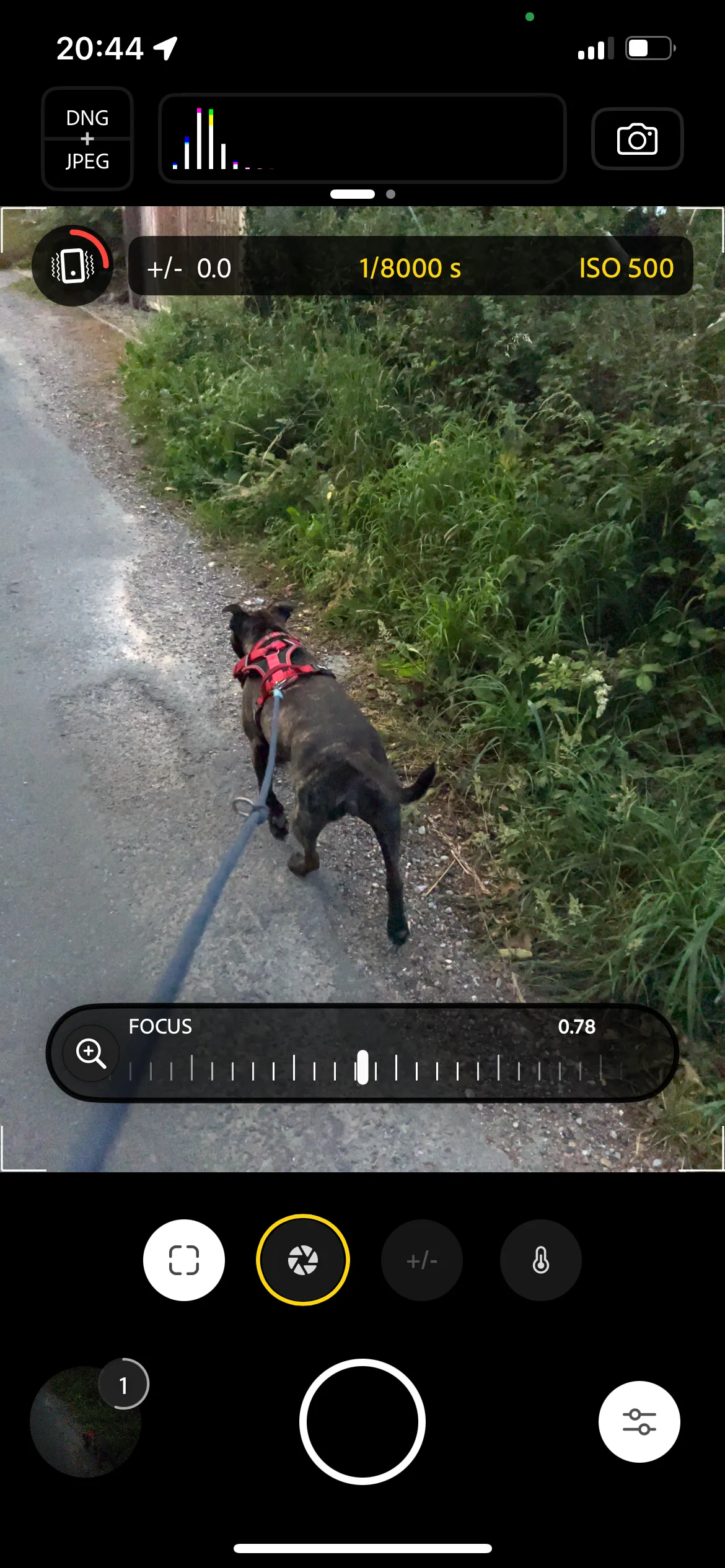 Giao diện ứng dụng Adobe Project Indigo hiển thị tính năng dải lấy nét thủ công
Giao diện ứng dụng Adobe Project Indigo hiển thị tính năng dải lấy nét thủ công
Chế Độ Ban Đêm Của Project Indigo: Đối Thủ Xứng Tầm ISO Cao Của DSLR
Trước đây, tôi đã từng sử dụng chế độ ban đêm trên camera điện thoại với kết quả khá tốt. Tuy nhiên, chế độ ban đêm trên Project Indigo tái tạo trực tiếp trải nghiệm sử dụng ISO siêu cao trên máy ảnh DSLR – cách tiếp cận chân thực hơn để đạt được một bức ảnh chất lượng trong điều kiện thiếu sáng.
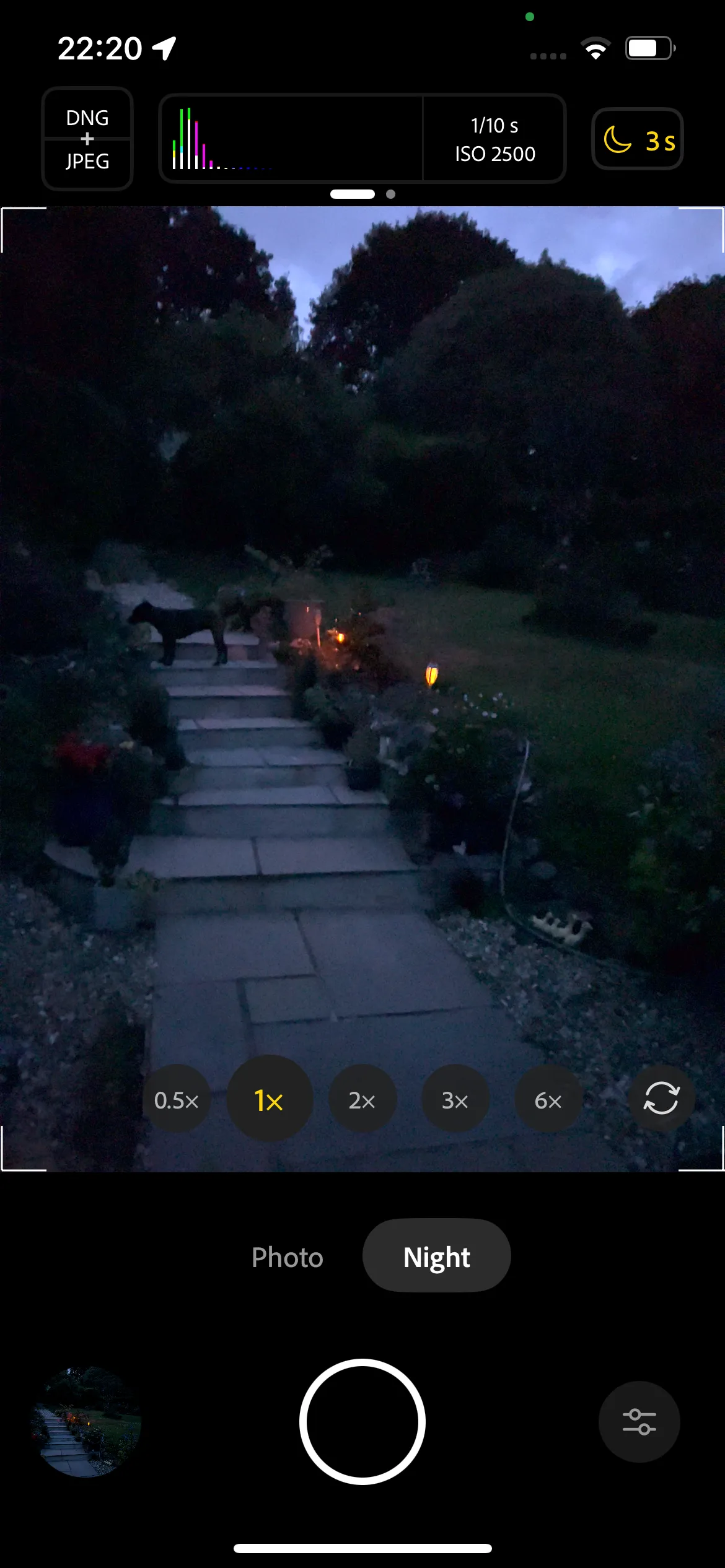 Màn hình ứng dụng Adobe Project Indigo với chế độ Ban Đêm được kích hoạt
Màn hình ứng dụng Adobe Project Indigo với chế độ Ban Đêm được kích hoạt
Hầu hết các chế độ ban đêm trên camera điện thoại không cho phép bạn tùy chỉnh ISO, thay vào đó chọn phơi sáng tự động. ISO phản ánh độ nhạy sáng của phim trên máy ảnh, ngay cả trong máy ảnh kỹ thuật số, nó vẫn hoạt động tương tự như với phim. ISO càng thấp, cảm biến càng ít nhạy cảm với ánh sáng. Điều này có nghĩa là nhiếp ảnh ban đêm đòi hỏi ISO cao hơn để tăng độ nhạy sáng của cảm biến. Khi kết hợp điều này với một camera ổn định (trên giá ba chân hoặc đặt trên bề mặt vững chắc), bạn có thể đạt được những bức ảnh tuyệt vời vào ban đêm.
Tôi không có giá ba chân để kiểm tra chế độ ban đêm của Project Indigo đến mức tối đa. Nơi tôi sống, trời không tối hẳn cho đến sau giờ đi ngủ trong những tháng mùa hè, nhưng tôi đã thử nghiệm chế độ ban đêm khi trời chập tối, và tôi thực sự ấn tượng với kết quả. Ngay cả khi phóng to, chất lượng ảnh vẫn rất cao.
Thông thường, ISO cao hơn sẽ dẫn đến ảnh bị nhiễu hạt. Tôi nghĩ rằng độ sắc nét của những bức ảnh này là rất ấn tượng, đặc biệt trong điều kiện ánh sáng yếu như vậy.
Công nghệ nhiếp ảnh tính toán (computational photography) của Project Indigo giúp cải thiện chất lượng hình ảnh ban đêm và tổng thể ảnh tốt hơn. Điều này có nghĩa là Indigo chụp tới 32 khung hình mỗi khi bạn nhấn nút chụp, sau đó kết hợp các khung hình đó để mang lại kết quả cực kỳ rõ nét. Điều này thể hiện rõ trong khả năng chụp thiếu sáng tốt hơn và giữ được các vùng sáng nổi bật trong ảnh của bạn. Nó tương tự như cách bạn tạo ảnh HDR, nhưng với nhiều lớp hơn.
 Ảnh chụp thử chế độ ban đêm của Project Indigo tại vườn, tập trung vào các nguồn sáng nhỏ, chất lượng ảnh rõ nét khi phóng to
Ảnh chụp thử chế độ ban đêm của Project Indigo tại vườn, tập trung vào các nguồn sáng nhỏ, chất lượng ảnh rõ nét khi phóng to
Lấy Nét Thủ Công: Vượt Trội Hơn Chế Độ Chân Dung Của iPhone
Một trong những cài đặt của camera Project Indigo là dải lấy nét thủ công. Tính năng này thường thấy trên các máy ảnh DSLR bằng cách chuyển đổi giữa chế độ lấy nét tự động và lấy nét thủ công. Sau đó, nó cho phép bạn sử dụng vòng lấy nét để chọn khoảng cách nào của ảnh sẽ sắc nét và phần nào sẽ bị làm mờ nền (bokeh). Khẩu độ của bạn cũng ảnh hưởng đến độ tương phản giữa các vùng trong nét và ngoài nét.
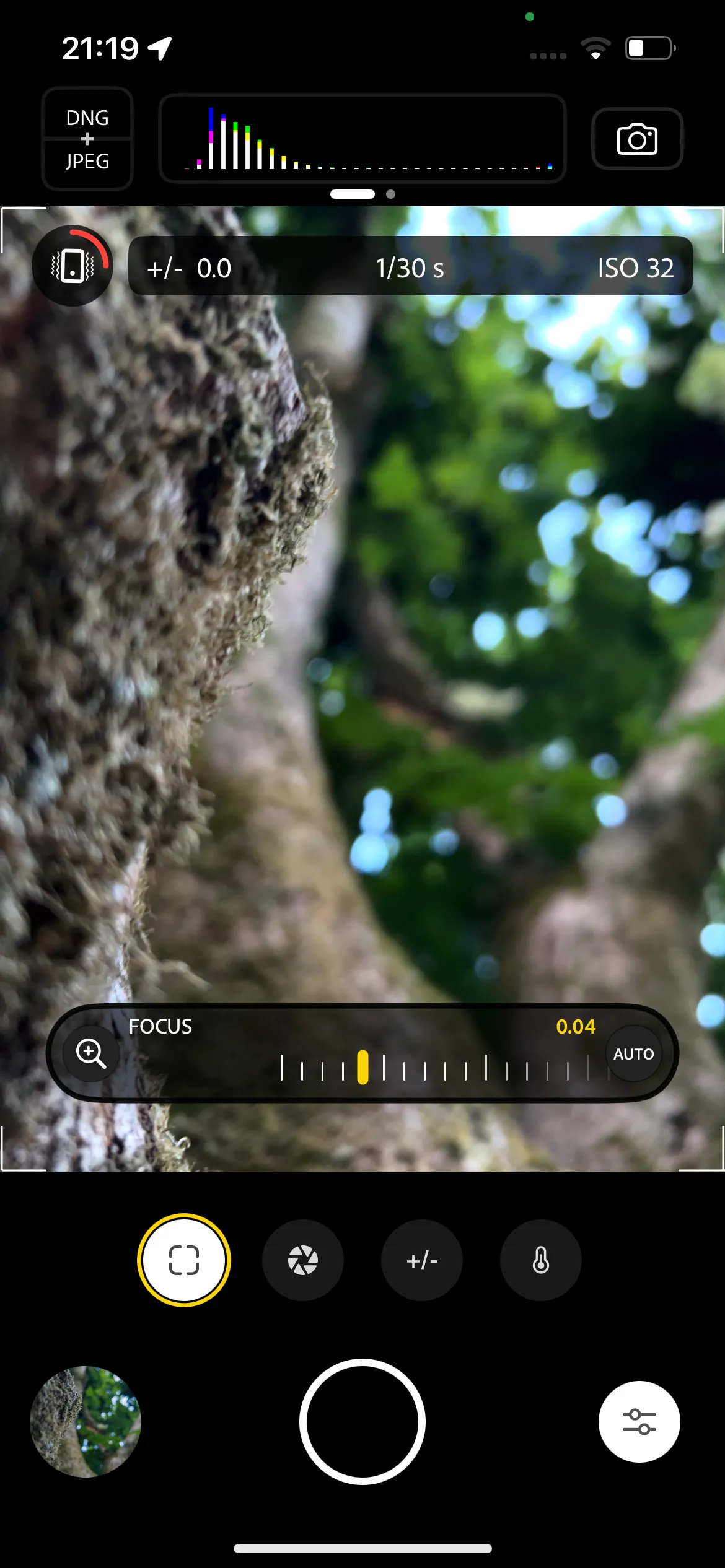 Giao diện ứng dụng Adobe Project Indigo hiển thị chế độ lấy nét thủ công trên một cái cây
Giao diện ứng dụng Adobe Project Indigo hiển thị chế độ lấy nét thủ công trên một cái cây
Project Indigo không có cài đặt khẩu độ cụ thể, nhưng dải lấy nét của nó hoàn toàn có thể tùy chỉnh – hoặc bạn có thể để ở chế độ Tự động – để chọn mức độ sắc nét của ảnh. Camera này tận dụng tốt nhiều ống kính trên iPhone mặc dù không thể chọn khẩu độ.
Không giống như Chế độ Chân dung của iPhone, không có đường mờ rõ ràng giữa các vùng sắc nét và vùng mờ bokeh, vì Project Indigo thực chất đang thay đổi tiêu điểm, thay vì làm mờ một cách nhân tạo như Chế độ Chân dung.
Tích Hợp Sâu Rộng Với Lightroom Mobile: Quy Trình Hậu Kỳ Hoàn Hảo
Project Indigo vẫn đang trong chế độ beta của Adobe, vì vậy đây không phải là mục tiêu cuối cùng của ứng dụng. Mặc dù Adobe chưa xác nhận cách thức hay nơi chúng ta có thể tìm thấy các công cụ này trong tương lai, nhưng có một giả định mạnh mẽ rằng chúng sẽ được tích hợp vào ứng dụng Lightroom Mobile chứ không trở thành một công cụ độc lập (mặc dù đây là giả định của tôi, không được Adobe xác nhận).
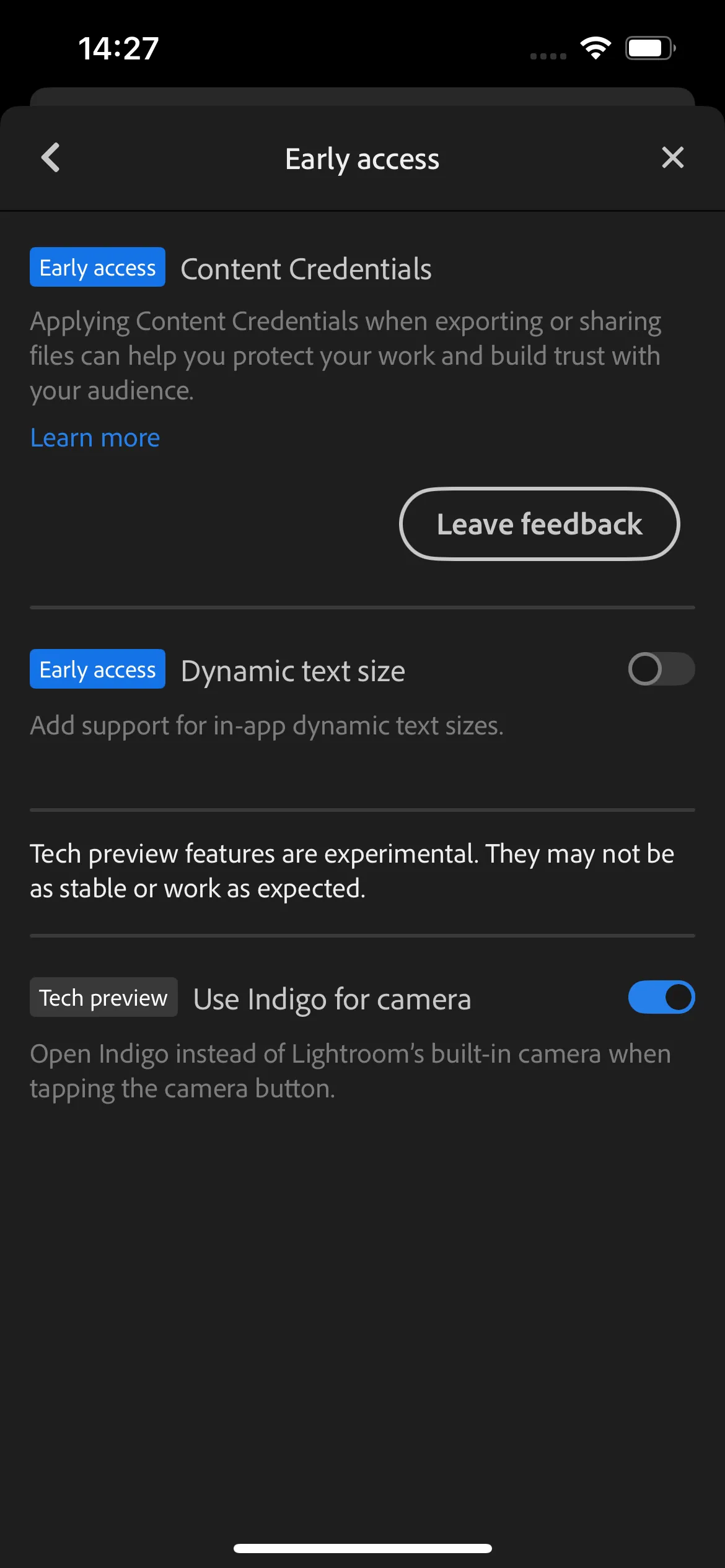 Màn hình cài đặt ứng dụng Adobe Lightroom Mobile, hiển thị tùy chọn truy cập sớm
Màn hình cài đặt ứng dụng Adobe Lightroom Mobile, hiển thị tùy chọn truy cập sớm
Khi sử dụng Project Indigo, bạn có thể dễ dàng gửi ảnh mới của mình sang Lightroom Mobile để tiếp tục chỉnh sửa. Chọn bất kỳ hình ảnh nào từ thư viện cuộn phim của Indigo sẽ khuyến khích bạn mở hoặc cài đặt Lightroom Mobile. Ứng dụng sẽ gửi định dạng JPEG nếu bạn chụp ở chế độ JPEG, hoặc nếu bạn chụp bằng DNG hay kết hợp JPEG và DNG, nó sẽ mở một hình ảnh định dạng RAW trong Lightroom để bạn có thể tập trung vào các chi tiết tinh tế hơn trong quá trình chỉnh sửa.
Bạn cũng có thể kết nối Project Indigo để thay thế camera trong Lightroom Mobile. Hãy truy cập Cài đặt ứng dụng của Lightroom Mobile > Truy cập sớm (Early Access) và bật Project Indigo. Sau đó, nếu bạn chọn camera tích hợp của Lightroom, bạn sẽ có tùy chọn tiếp tục chụp ảnh trong Lightroom Mobile hoặc mở camera của Project Indigo thay thế.
Đừng Bỏ Lỡ Project Indigo Khi Còn Miễn Phí (Phiên Bản Beta)
Như đã đề cập, Project Indigo hiện đang ở chế độ beta do Adobe Labs phát triển. Điều này cho phép người dùng smartphone cài đặt và sử dụng Project Indigo miễn phí cho đến khi phiên bản beta kết thúc.
Là một ứng dụng beta, Project Indigo hiện chỉ khả dụng cho iPhone 12 Pro trở lên hoặc iPhone 14s trở lên đối với các mẫu iPhone không Pro. Sau khi giai đoạn beta kết thúc, có khả năng sẽ có một phiên bản beta riêng dành cho các mẫu Android, dựa trên lịch sử của các ứng dụng di động khác của Adobe.
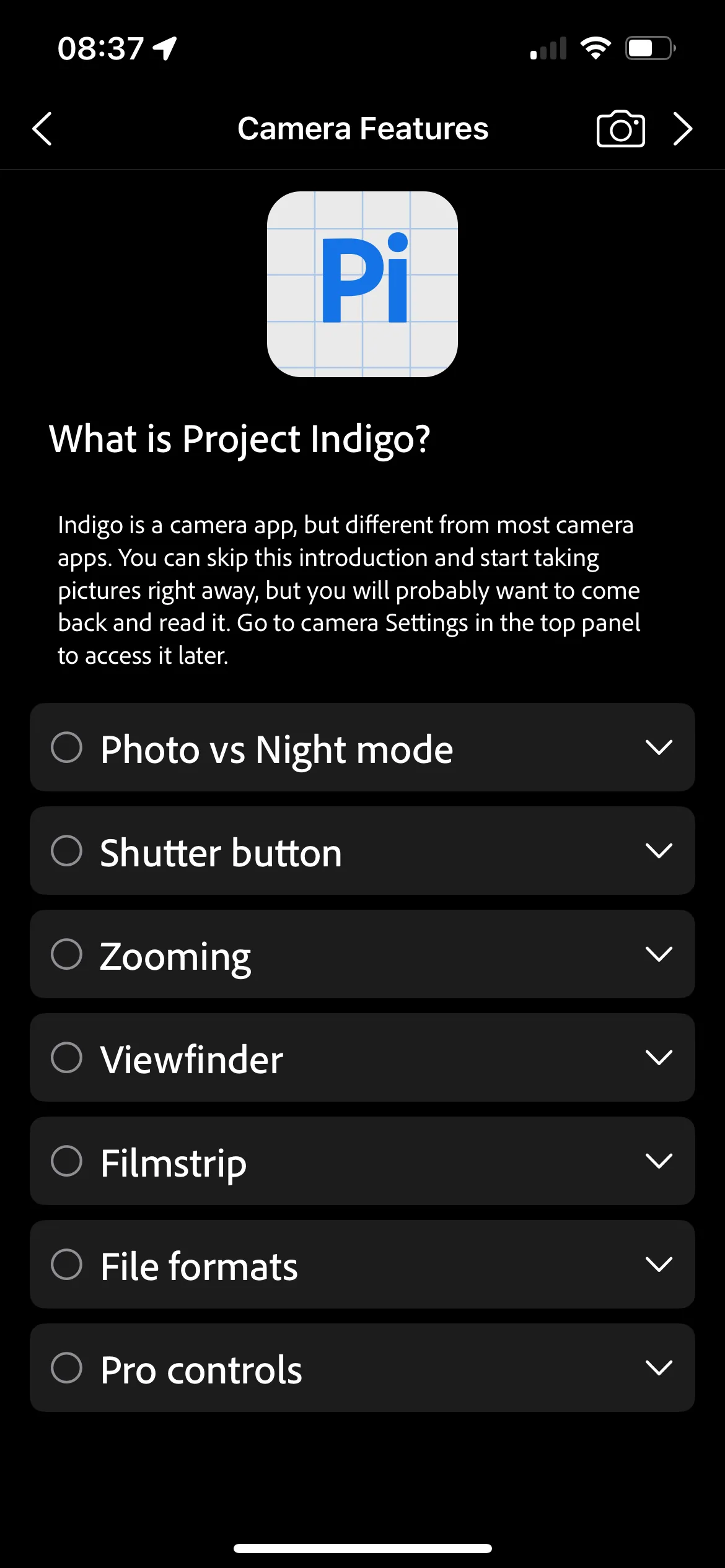 Màn hình chính của ứng dụng Adobe Project Indigo hiển thị giao diện chụp ảnh
Màn hình chính của ứng dụng Adobe Project Indigo hiển thị giao diện chụp ảnh
Sau khi tất cả các thử nghiệm beta hoàn tất, rất có thể Project Indigo – dưới một tên gọi mới chưa được công bố – sẽ trở thành một phần của mô hình đăng ký của Adobe. Điều này có nghĩa là một số tính năng của nó có thể chỉ dành cho người dùng trả phí, hoặc thậm chí toàn bộ ứng dụng.
Vì hiện tại ứng dụng này miễn phí cho bất kỳ ai sử dụng, và nó thực sự mang lại cảm giác như có một chiếc máy ảnh DSLR trong túi, tôi khuyên bạn nên cài đặt Project Indigo và sử dụng nó làm camera mặc định cho đến khi không còn là một lựa chọn miễn phí nữa. Adobe thường không công bố thời gian kéo dài của các chế độ beta, vì vậy không ai biết bạn sẽ có thể truy cập Project Indigo miễn phí trong bao lâu.
Là một người dùng Adobe và thỉnh thoảng chụp ảnh bằng smartphone, tôi thực sự ấn tượng với Project Indigo. Ứng dụng này không hề màu mè, mang lại cảm giác chuyên nghiệp và nghiêm túc cho nhiếp ảnh di động. Nó không giống như Adobe đang cố gắng tạo ra một cái gì đó quá mới mẻ như họ vẫn làm với nhiều ứng dụng di động của Adobe với các tính năng tương tự nhau.
Đây thực sự là một ứng dụng mà tôi sẽ ưu tiên sử dụng hơn camera mặc định của iPhone. Ngay cả trong chế độ beta, các vấn đề gần như không có, và tôi rất ấn tượng với giao diện, sự dễ sử dụng và kết quả chụp ảnh bằng Project Indigo.
Project Indigo đánh dấu một bước tiến quan trọng trong việc đưa khả năng nhiếp ảnh chuyên nghiệp đến gần hơn với người dùng smartphone. Với các tính năng điều khiển thủ công toàn diện, chế độ ban đêm mạnh mẽ và khả năng tích hợp liền mạch với Lightroom Mobile, ứng dụng này thực sự biến chiếc iPhone của bạn thành một công cụ sáng tạo mạnh mẽ, có thể thay thế một chiếc DSLR cồng kềnh trong nhiều tình huống.
Đừng bỏ lỡ cơ hội trải nghiệm một ứng dụng camera đỉnh cao hoàn toàn miễn phí trong giai đoạn beta này. Bạn đã sẵn sàng biến chiếc iPhone của mình thành một công cụ nhiếp ảnh chuyên nghiệp chưa? Hãy tải Project Indigo ngay hôm nay và chia sẻ trải nghiệm của bạn dưới phần bình luận nhé!


